

Mai 2022
4SELLERS ELEMENTS als Cloud-Software entwickelt sich jeden Tag weiter. Auf dieser Seite möchten wir dir einen Überblick über alle Fortschritte und Entwicklungen geben.
Folgende Neuerungen sind im Update Mai 2022 enthalten:
Arbeite effizienter mit der Schnellansicht
- Nutze die Verknüpfungen in der Schnellansicht
- Gehe schneller zu den Stammdaten des Kunden
- Du siehst nun schneller die Schnellansicht
- Rufe die Belegvorschau aus der Schnellansicht auf
Nutze Übersetzungen für komfortableres Arbeiten
- Übersetze Inhalte von Elements in andere Sprachen
- Nutze einen Übersetzungsdienst, wenn du häufig übersetzen möchtest
Das Zusammenspiel mit Elements wird noch besser
- Rufe Elements direkt per URL auf
- Lasse dir den Kunden bei einem Anruf direkt anzeigen
- Rufe die Bestellungen deines Kunden über dein CRM auf
Individuelle Angaben und Informationen in Positionen
- Du kannst individuelle Angaben zu Positionen in Elements integrieren
- Nimm individuelle Angaben in einer Position vor
- Reagiere auf individuelle Angaben
Erkunde weitere Funktionen
- Elements unterstützt dich bei der Anlage eines neuen Kunden
- Deine Kunden entscheiden, ob sie die Schnellansicht sehen
- Auch das Design geht mit der Zeit
- Arbeite nun auch mit Produktionsstücklisten
Nutze weitere Möglichkeiten zur Individualisierung
- Präsentiere deine Artikel mit den passenden Bildern
- Lege fest, welche Kunden mit dir chatten können
- Nutze Elements Versandarten ohne Lieferbedingung
- Wir haben unsere Referenznummern erweitert
Arbeite effizienter mit der Schnellansicht
Die Schnellansichten in Elements sollen dir helfen, noch effizienter zu arbeiten und schnell die wichtigsten Informationen zu erhalten. Wir spendieren ihnen nun deutlich mehr Funktionen, die dir bestimmt gefallen werden.
Nutze die Verknüpfungen in der Schnellansicht
Wir haben die Schnellansicht nun um einige Funktionen erweitert, die dich unterstützen sollen.
Rufst du einen Kunden in der Schnellansicht auf, so siehst du seine bestellten Artikel. Möchtest du weitere Informationen zu der Bestellung erhalten, in der dieser Artikel enthalten ist, kannst du die Bestellung direkt in einem neuen Arbeitsbereich aufrufen.
Selbstverständlich kannst du direkt eine Bestellung oder auch ein offenes Angebot des Kunden aufrufen.
Möchtest du hingegen die Stammdaten des Artikels sehen, so kannst du diese ebenfalls direkt aus dem Dreipunktmenü des Artikels aufrufen. Das funktioniert bei allen Artikeln, die du in den Schnellansichten von Kunden, Angeboten oder Bestellungen sehen kannst.
Gehe schneller zu den Stammdaten des Kunden
Wir empfehlen dir immer, dass du im Falle einer Recherche direkt nach der passenden Bestellung suchst. Dort sind meistens schon alle relevanten Informationen für die Recherche enthalten.
Natürlich kann es hilfreich sein, die Stammdaten oder die Historie eines Kunden zu prüfen, dessen Bestellung man im Zuge der Recherche gefunden hat. Wähle dazu einfach im Dreipunkt- oder Kontextmenü der Bestellung die Option „Kunde anzeigen“ aus. Sofort wird die Schnellansicht des Kunden in einem neuen Arbeitsbereich angezeigt.
Du siehst nun schneller die Schnellansicht
Bislang wurde in Elements die Schnellansicht nicht aktiv angezeigt. Mit den neuen Funktionen wird die Schnellansicht nunmehr zu einem wichtigen Werkzeug. Daher wird diese sofort eingeblendet, sobald du einen Kunden, ein Angebot eine Bestellung oder einen Artikel aus einem Dreipunkt- oder Kontextmenü aufrufst.
So kannst du dir schnell einen Überblick über das aufgerufene Element verschaffen und weiterarbeiten.
Du kannst selbstverständlich weiterhin auch die Detailansicht aufrufen. Klicke dazu entweder doppelt auf den Eintrag in einer Liste oder rufe die Option „Details“ im Dreipunkt- oder Kontextmenü auf.
Rufe die Belegvorschau aus der Schnellansicht auf
Du kannst nun in der Schnellansicht einer Bestellung im Bereich „Verkaufsbelege senden“ mit einem Klick auf das PDF-Symbol die Vorschau des Belegs aufrufen.
Nutze Übersetzungen für noch mehr Komfort
Du hast Kolleginnen und Kollegen oder Kunden, die Elements in einer anderen Sprache als Deutsch bedienen? Dann kannst du ab sofort viele Inhalte, die von Elements zur Verfügung gestellt werden und bislang nur in Deutsch angezeigt worden sind, übersetzen. Unter bestimmten Umständen kannst du sie auch übersetzen lassen.
Übersetze Inhalte von Elements in andere Sprachen
Schon immer können deine Kolleginnen und Kollegen aber auch Kunden Elements in einer anderen Sprache bedienen, den die Oberfläche von Elements wird bereits in mehreren Sprachen zur Verfügung gestellt.
Nun kannst du auch ausgewählte Inhalte in Elements übersetzen, damit diese ebenfalls in der Sprache des Benutzers angezeigt werden. Bitte beachte, dass dies nur mit Inhalten möglich ist, die du ausschließlich in Elements verwalten kannst, die also nicht vom ERP-System zur Verfügung gestellt werden.
Nutze einen Übersetzungsdienst, wenn du häufig übersetzen möchtest
Wenn dein Unternehmen viel mit mehrsprachigen Inhalten arbeitet, so kann es sehr hilfreich sein, wenn du Inhalte in deiner dir bekannten Sprache erfassen und dann automatisch von einem Übersetzungsdienst übersetzen lassen kannst.
Elements nutzt für diesen Dienst der Dienstleister DeepL. Wenn du eine entsprechende Lizenz hast, kannst du diese in der Administration hinterlegen. Danach können alle Benutzer Inhalte automatisch übersetzen lassen.
In Verbindung mit der Möglichkeit, die zu übersetzenden Texte zu kopieren, kannst du sehr komfortabel Übersetzungen für alle gewünschten Sprachen erstellen.
Das Zusammenspiel mit Elements wird noch besser
In deinem Arbeitsalltag nutzt du bestimmt viele Tools, die gut zur Erledigung von bestimmten Aufgaben geeignet sind. Das können zum Beispiel Telefonanlagen oder CRM-Systeme sein, aber auch viele weitere Tools. Nun kannst du aus diesen Tools Elements aufrufen, um noch effizienter zu arbeiten.
Rufe Elements direkt per URL auf
Du kannst schon seit Langem in die URL von Elements Parameter aufnehmen, die den Anmeldeprozess abkürzen. Nun haben wir die Möglichkeit geschaffen, direkt über die URL eine Suche in Elements auszuführen. Damit ist es möglich, Elements sofort in einem festgelegten Bereich nach einem Suchbegriff zu durchsuchen.
Hinterlege dazu in deinem Tool die parametrisierte URL und ermögliche deinen Kolleginnen und Kollegen somit die schnelle Anzeige der relevanten Informationen in Elements.
Lasse dir den Kunden bei einem Anruf direkt anzeigen
Du nimmst einen Anruf in deiner Telefonanlage an. Diese erkennt bereits den Kunden und mit einem Klick auf eine in der Telefonanlage definierte Schaltfläche rufst du Elements auf.
Sofort wird Elements in einem neuen Browser-Tab angezeigt und im Bereich Kunde wird nach dem Kunden gesucht, den die Telefonanlage erkannt hat. Der Kunde wird in der Schnellansicht angezeigt und du kannst dir sofort einen Überblick über die offenen Bestellungen verschaffen.
BEISPIEL
Rufe die Bestellung deines Kunden über dein CRM auf
Du bereitest dich in deinem CRM-System auf ein Gespräch mit deinem Kunden vor. Nun möchtest du mehr Informationen zu einer Bestellung des Kunden haben. Du klickst auf einen Direktlink zu Elements und in einem neuen Browser-Tab wird dir die gewünschte Bestellung in Elements angezeigt.
BEISPIEL
Individuelle Angaben und Informationen in Positionen
In eurem ERP-System habt ihr die Möglichkeit, zu jeder Position individuelle Angaben vorzunehmen oder individuelle Informationen anzuzeigen. Das ist nun auch in Elements möglich.
Du kannst individuelle Angaben zu Positionen in Elements integrieren
Als Administrator kennst du bestimmt schon die Option, sogenannte Custom-Felder in Elements anzulegen. Dabei kannst du benutzerdefinierte Felder aus dem ERP-System in die Bereiche Kunde, Angebot und Bestellung sowie Warenkorb übernehmen.
Da das ERP-System diese Option auch für Belegpositionen vorsieht, haben wir diese in Elements nun auch integriert. So kannst du nun jeweils für Warenkorb-, Angebots- und Bestellpositionen Custom-Felder anlegen und wie gewohnt die Eigenschaften definieren.
Danach kannst du entscheiden, wo welche Custom-Felder angezeigt werden.
Nimm individuelle Angaben in einer Position vor
Nachdem dein Administrator die individuellen Angaben in Elements übernommen hat, kannst du diese bereits im Warenkorb sehen und anpassen bzw. vervollständigen, wenn dies notwendig ist. Im Warenkorb findest du die Zusatzangaben direkt bei den Informationen zur markierten Position.
Zudem kannst du selbstverständlich auch die Informationen in einem Angebot oder einer Bestellung sehen und bearbeiten. Dazu musst du einfach die gewünschte Position doppelt anklicken, damit du in die Detailbearbeitung kommst. Die individuellen Angaben siehst du dann unterhalb der Texte.
Egal, an welcher Stelle im Prozess du die individuellen Angaben vornimmst, sie werden immer aus dem vorherigen Schritt übernommen. Sollte es vorgegebene Werte in Elements oder im ERP-System geben, so werden diese automatisch in die Felder übernommen.
Reagiere auf individuelle Angaben
Als Administrator kannst du mit Hilfe der Aktionen auf individuelle Angaben reagieren und diese auch beeinflussen. Denn alle Aktionen enthalten ab sofort die Werte aller Custom-Felder und du kannst diese in deiner Rückgabe auch verändern.
Das funktioniert sowohl auf der Ebene eines Warenkorbs, eines Angebots oder einer Bestellung als auch auf Ebene einer darin enthaltenen Position.
HINWEIS
Erkunde weitere Funktionen
Wir arbeiten mit Freude daran, Elements permanent und mit euren Anregungen und Rückmeldungen zu optimieren und noch leistungsfähiger zu machen. In dieser Version sind so noch mehr Funktionen hinzugekommen.
Elements unterstützt dich bei der Anlage eines neuen Kunden
Eine der großen Stärken von Elements ist die Prozesssicherheit und dazu gehört auch, dass neue Kunden während der Erfassung einer neuen Bestellung oder eines neuen Angebots angelegt werden können. Dabei werden die notwendigen Daten durch Vorgaben am Standort, an dem du angemeldet bist, vorgegeben. So kannst du sicher sein, dass ein neuer Kunde vollständig im ERP-System angelegt wird.
Legst du neue Kunden gerne direkt in Elements und außerhalb von Bestellung an, kannst du nun sichergehen, dass auch hier die Daten aus dem Standort übernommen werden.
Deine Kunden entscheiden, ob sie die Schnellansicht sehen
Bislang wurde deinen Kunden im B2B-Portal immer die Schnellansicht eines Artikels angezeigt. Selbstverständlich ist das sinnvoll, wenn ich als Käufer mehr Informationen zum Produkt benötige.
Allerdings habt ihr laut eurer Rückmeldung auch Kunden, die in der Listenansicht mehr Informationen benötigen und direkt aus der Liste heraus Artikel dem Warenkorb hinzufügen. Diesen Kunden hilft es nun, die Schnellansicht auszublenden, damit sie den gewonnenen Platz für die Liste nutzen können.
Auch das Design geht mit der Zeit
Du hast es bestimmt schon gemerkt, oder? Fast jede neue Version von Elements bringt kleinere oder größere Anpassungen am Design mit sich.
Wir möchten Elements nicht nur funktionell, sondern auch visuell auf dem aktuellen Stand halten und optimieren. Du wirst das dieses Mal wahrscheinlich an den neuen Symbolen erkennen.
Die neuen Symbole haben wir unter anderem auch deswegen eingeführt, damit diese auch auf nicht hochauflösenden Monitoren dargestellt werden können. Und natürlich kommt damit auch eine neue Funktion, die dich unterstützen soll. Denn nun siehst du einfacher, welcher Arbeitsbereich oder welcher Warenkorb aktuell aktiv von dir bearbeitet wird. Denn aktive Bereiche werden mit einem ausgefüllten Symbol dargestellt, wohingegen inaktive Bereiche mit einem nicht ausgefüllten Symbol gekennzeichnet werden.
Arbeite nun auch mit Produktionsstücklisten
Ihr habt uns zurückgemeldet, dass die Bestände und Verfügbarkeiten bei Produktionsstücklisten nicht korrekt ermittelt werden. Das haben wir schnellstmöglich angepasst.
Da Produktionsstücklisten – genau wie lagerführende Artikel – eigene Bestände haben, werden diese auch exakt wie bei lagerführenden Artikeln ermittelt. Die Bestände und Verfügbarkeiten der Bestandteile einer Produktionsstücklisten werden dabei nicht berücksichtigt.
Anders ist und bleibt es bei Handels- oder Leistungsstücklisten. Da diese keine eigenen Bestände haben können, ermittelt Elements die Bestände und Verfügbarkeiten anhand der kleinsten verfügbaren Menge der Bestandteile dieser Stücklisten.
Nutze weitere Möglichkeiten zur Individualisierung
Du nutzt bestimmt schon einige Möglichkeiten, um Elements zu individualisieren oder kennst mögliche Einsatzbereiche, um die tägliche Arbeit zu optimieren? Dann schaue dir doch diese neuen Funktionen an.
Präsentiere deine Artikel mit den passenden Bildern
Bilder sagen mehr als tausend Worte und sie helfen nicht nur dir sondern auch deinen Kunden, einen Artikel schnell zu erkennen.
Ab sofort kannst du auch mehrere Artikelbilder in Elements anzeigen lassen. Die Bilder können du oder auch deine Kunden in der Schnellansicht sehen und durchklicken.
Dazu musst du lediglich die gewünschten Bilder in einem Register in der Sammelmappe des Artikels im ERP-System hinterlegen und dieses Register in Elements freigeben.
Die Bilder werden gemäß aufsteigend anhand ihres Titels angezeigt. Wenn du also eine feste Anzeigereihenfolge haben möchtest, musst du dies bitte bei den Titeln berücksichtigen.
HINWEIS
Lege fest, welche Kunden mit dir chatten können
Seit einiger Zeit können deine Kunden direkt in Elements mit dir chatten, sobald du im ERP-System als deren Vertreter benannt bist oder ihr einer gemeinsamen Kollaborationsgruppe angehört.
Es ist allerdings nicht immer beabsichtigt, dass zugeordnete Vertreter direkt in Elements mit den Kunden chatten können. Daher kannst du als Administrator ab sofort festlegen, ob die Mitglieder einer Business-Login-Gruppe in Elements chatten können.
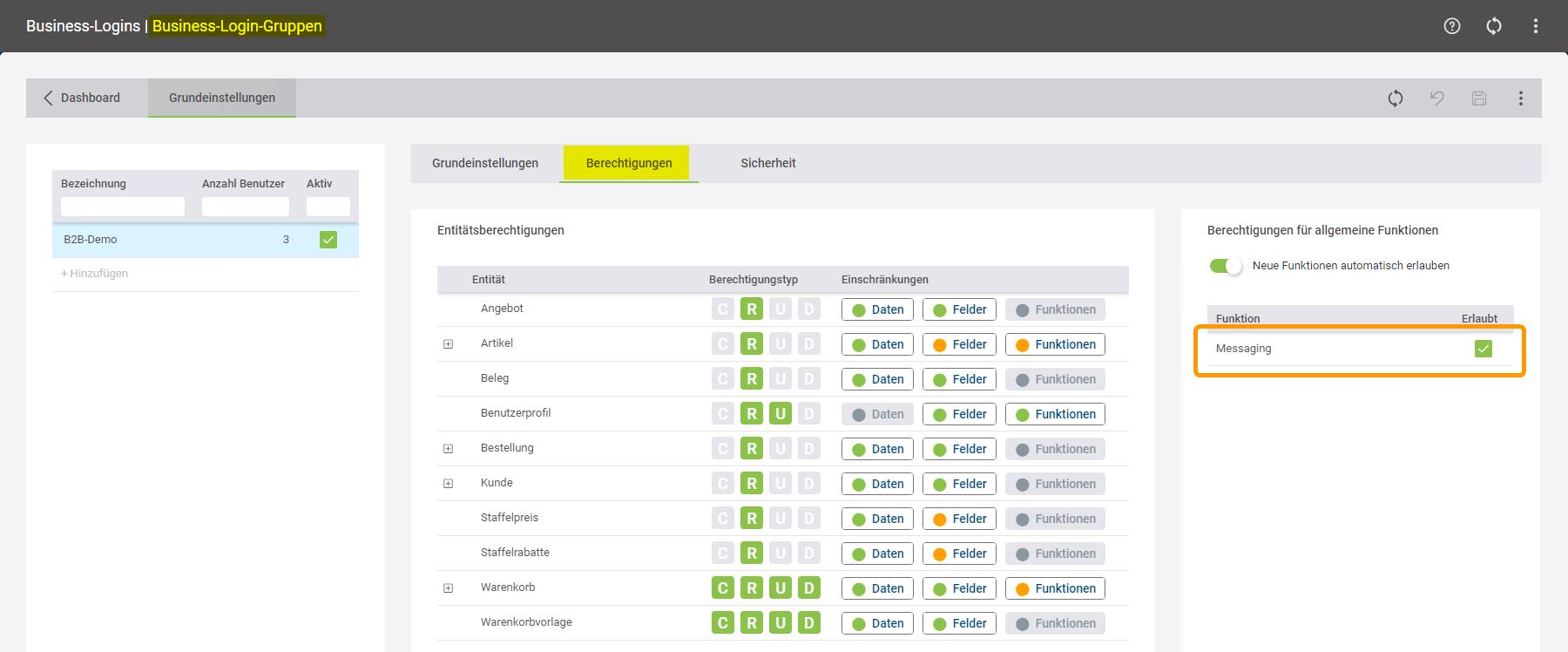
Nutze Elements Versandarten ohne Lieferbedingung
Ihr habt uns ab und an die Rückmeldung gegeben, dass es in euren Prozessen nicht notwendig ist, Lieferbedingungen festzulegen.
Da die Lieferbedingung zumeist eine bedeutende Auswirkung auf interne Verarbeitungsprozesse hat, ist es natürlich nicht sinnvoll „einfach irgendeine“ Lieferbedingung als Platzhalter einzusetzen. Daher ist von nun an nur noch die Angabe einer ERP-Versandart verpflichtend, um eine Elements-Versandart nutzen zu können.
Wir haben unsere Referenznummern erweitert
Bereits seit längerer Zeit wird in allen Warenkörben, Angeboten und Bestellungen, die in Elements erstellt oder aber auch bearbeitet werden, eine eigene, eindeutige Referenznummer erzeugt, die du für viele Zwecke nutzen kannst.
Wir haben diese Logik nun auch auf die Positionen erweitert, damit du durchgehend Positionen eindeutig identifizieren kannst. Dazu haben wir die Aktionen um die Referenznummer auf Positionsebene erweitert. Möchtest du die Positionsnummer auch in den Belegen sichtbar machen, so kannst du ein eigenes benutzerdefiniertes Feld anlegen und dieses in der Administration von Elements zuordnen.
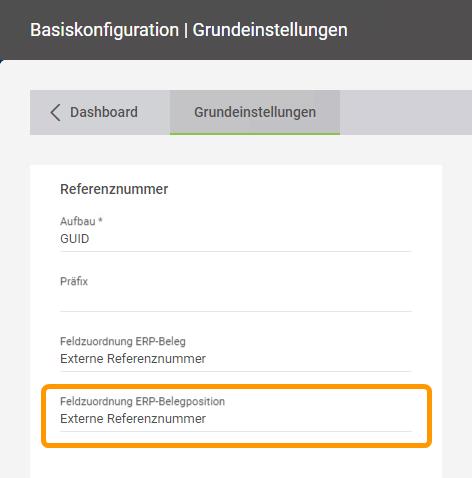






„*“ zeigt erforderliche Felder an






Partner Werden
Wir freuen uns auf den Kontakt und helfen Ihnen bei aufkommenden Fragen gerne weiter!

„*“ zeigt erforderliche Felder an
Wir freuen uns auf die Anmeldung und helfen Ihnen bei aufkommenden Fragen gerne weiter!
„*“ zeigt erforderliche Felder an
